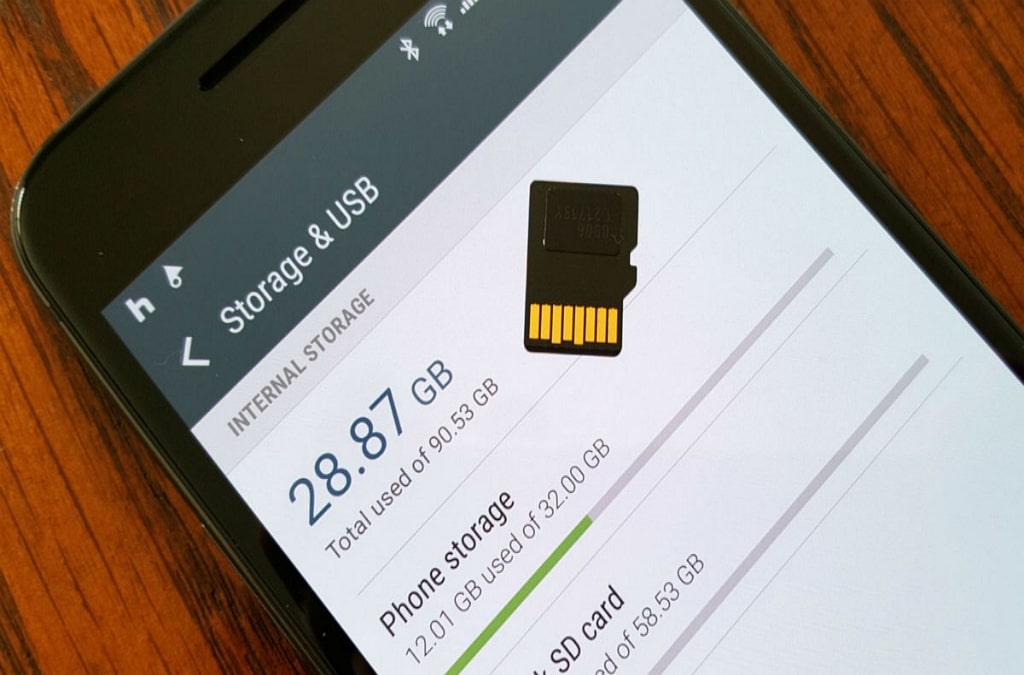4 Cara Restart HP Oppo Semua Model, Dijamin Berhasil ! – Apakah kamu mengalami masalah dengan HP Oppo kamu dan perlu melakukan restart? Restart adalah solusi terbaik untuk memperbaiki masalah umum seperti kinerja lambat, kegagalan sistem, dan kesalahan aplikasi.
Namun, bagi sebagian orang, melakukan restart pada HP Oppo mungkin menjadi tugas yang sulit. Untungnya, kami telah menyusun panduan lengkap untuk membantu kamu melakukan restart pada HP Oppo kamu dengan mudah.
Baca juga : 2 Cara Mengembalikan Video Yang Terhapus Di Hp Vivo Secara Permanen Satu Menit Selesai
Apa itu Restart?
Sebelum kita masuk ke Cara Restart HP Oppo, penting untuk memahami apa itu restart. Restart, juga dikenal sebagai reboot, adalah proses memulai ulang perangkat.
Ini melibatkan mematikan perangkat untuk kemudian menghidupkannya kembali. Proses restart berguna untuk memperbaiki masalah umum pada perangkat, seperti masalah kinerja atau kesalahan sistem.
Cara Restart HP Oppo dengan Mudah dan Cepat
Berikut adalah panduan langkah demi langkah tentang cara melakukan restart pada HP Oppo kamu:
Baca juga : Cara Menghapus Foto Profil TikTok Menggunakan Hp Android
Menggunakan Tombol Power
Cara Restart HP Oppo pertama yang dapat kamu gunakan adalah dengan Tombol Power, berikut langkah dan urutannya
Langkah 1: Tekan Tombol Power
Langkah pertama dalam melakukan restart pada HP Oppo kamu adalah menekan tombol power. Tombol power biasanya berada di sisi atau di atas perangkat. Tekan tombol power dan tahan selama beberapa detik hingga muncul opsi untuk mematikan perangkat.
Langkah 2: Pilih Opsi Restart
Setelah menekan tombol power, opsi untuk mematikan perangkat akan muncul. Pilih opsi “Restart” dari daftar opsi yang tersedia. Kamu juga dapat memilih opsi “Matikan” dan kemudian menyalakan kembali perangkat setelah beberapa saat.
Langkah 3: Tunggu Perangkat Hidup Kembali
Setelah memilih opsi restart, perangkat akan mati dan kemudian mulai hidup kembali. Tunggu beberapa detik hingga perangkat sepenuhnya hidup kembali dan siap digunakan.
Langkah 4: Periksa Kembali Perangkat Kamu
Setelah perangkat hidup kembali, pastikan semuanya berfungsi dengan baik. Pastikan aplikasi dan layanan berjalan dengan benar dan perangkat berjalan dengan lancar.
Baca juga : Cara Mengembalikan Akun TikTok yang Terhapus Menggunakan Hp dengan Mudah
Cara Restart HP Oppo Melalui Aksebilitas
Ada cara lain yang bisa digunakan untuk merestart HP Oppo selain menggunakan tombol power, yaitu dengan menggunakan fitur aksesibilitas. Berikut ini adalah langkah-langkahnya:
- Buka menu “Pengaturan” pada HP Oppo kamu.
- Gulir ke bawah dan pilih “Pengaturan Tambahan”.
- Kemudian, pilih “Aksesibilitas”.
- Tekan toggle yang berada di samping tulisan “Menu Aksesibilitas”.
- Klik “Ok”.
- Setelah diaktifkan, akan muncul ikon aksesibilitas di pojok kiri bawah layar. Klik ikon tersebut untuk membukanya.
- Pilih menu “POWER” untuk merestart HP Oppo kamu.
- Selanjutnya, pilih “Hidupkan Ulang” dan HP Oppo kamu akan merestart secara otomatis.
Baca juga : Cara Menyimpan Video Telegram ke Galeri HP: Tips & Trik yang Mudah
Cara Restart HP Oppo Menggunakan Kombinasi Power & Volume
Selain menggunakan fitur aksesibilitas, cara lain untuk merestart HP Oppo adalah dengan menggunakan kombinasi tombol power dan volume. Berikut ini adalah langkah-langkahnya:
- Pada halaman utama, tekan dan tahan tombol power bersamaan dengan tombol volume atas selama beberapa detik hingga HP mati.
- Lepaskan kedua tombol tersebut setelah HP mati.
- HP Oppo akan merestart secara otomatis setelah itu.
Cara Restart HP Oppo Menggunakan Recovery Mode (ColorOS)
Cara lain untuk merestart HP Oppo adalah dengan menggunakan Recovery Mode atau ColorOS Recovery. Namun, perlu diperhatikan bahwa restart harus dilakukan ketika ponsel dalam keadaan mati. Berikut adalah langkah-langkahnya:
- Pastikan HP Oppo kamu dalam keadaan mati.
- Tekan dan tahan tombol volume selama beberapa detik.
- Sambungkan HP dengan kabel charger hingga muncul ikon kilat yang menkamukan adanya arus daya yang masuk.
- Lepaskan kabel charger tersebut dan tunggu hingga muncul mode recovery.
- Klik “English” sebagai bahasa yang digunakan.
- Pilih “Reboot” lalu klik “OK”.
- Tunggu hingga proses restart selesai.
Baca juga : Cara Login WA Menggunakan 2 HP Berbeda Dengan Fitur Multiple Device Dapat Kamu Gunakan Di Android Atau IOS
Masalah Umum pada HP Oppo
Berikut adalah beberapa masalah umum yang dapat diselesaikan dengan melakukan restart pada HP Oppo kamu:
1. Kinerja Lambat
Jika HP Oppo kamu terasa lambat, melakukan restart dapat membantu mempercepat kinerja perangkat kamu.
2. Kegagalan Sistem
Jika kamu mengalami kesalahan sistem atau perangkat mati secara tiba-tiba, melakukan restart dapat membantu memperbaikinya.
3. Kesalahan Aplikasi
Jika salah satu aplikasi pada HP Oppo kamu mengalami kesalahan, melakukan restart dapat membantu memperbaiki masalah tersebut.
4. Masalah dengan Jaringan
Jika kamu mengalami masalah dengan jaringan, seperti koneksi Wi-Fi yang buruk atau jaringan seluler yang tidak stabil, melakukan restart dapat membantu memperbaikinya.
Itulah 4 Cara Restart HP Oppo Semua Model, Dijamin Berhasil ! Semoga bermanfaat bagi Kitahebat semua. Terimakasih